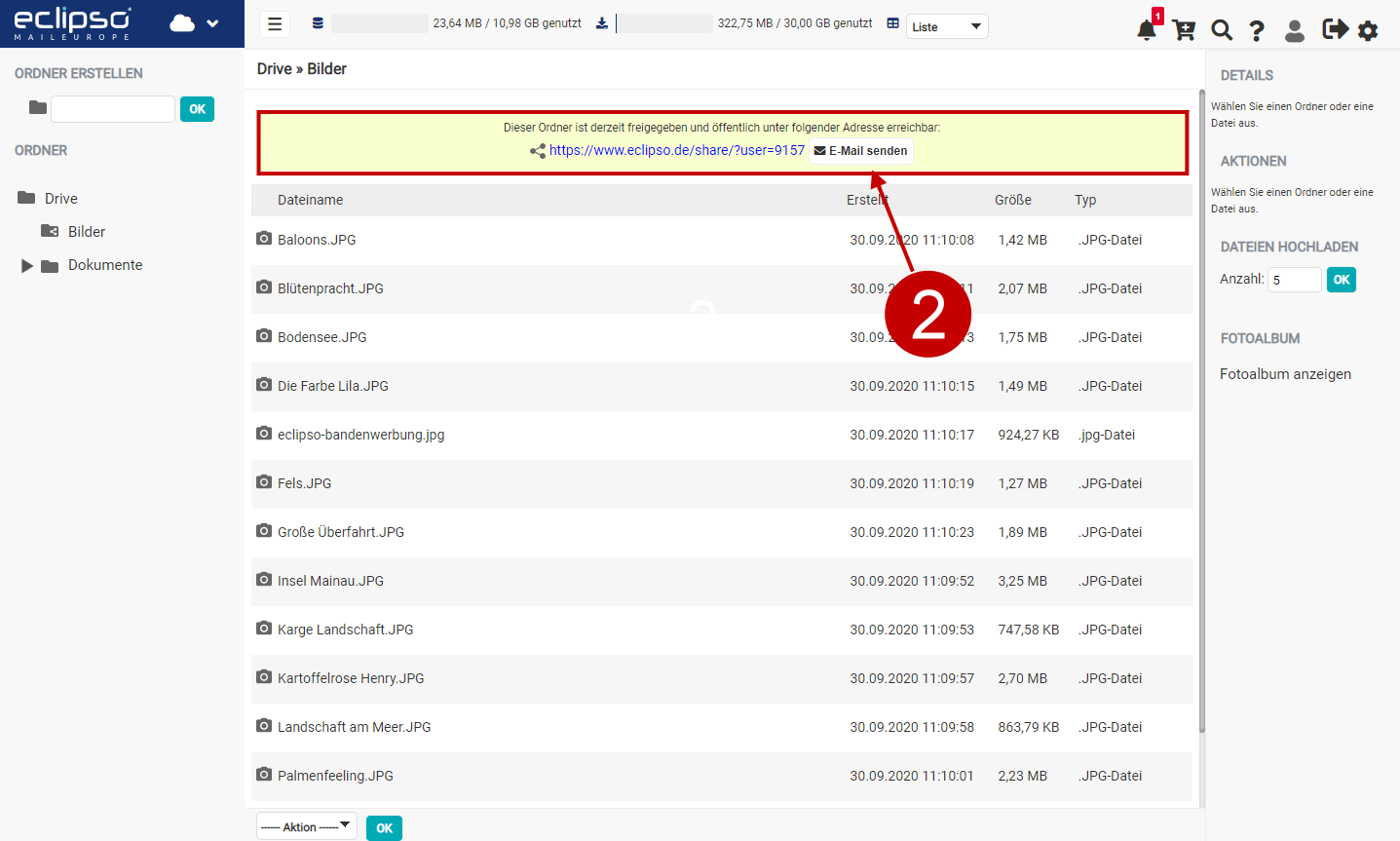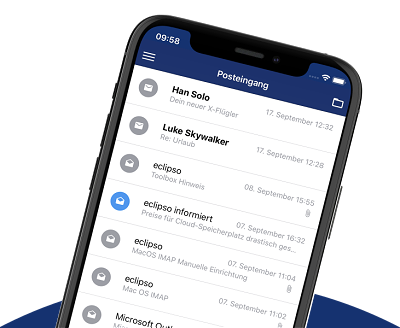Drive-Ordner freigeben und teilen
Drive-Ordner freigeben und teilen
Mit der Funktion "Drive-Freigabe" können Sie schnell und einfach einen Ordner aus Ihrer eclipso Cloud in dem sich Dateien, Präsentationen, Fotos oder Dokumente befinden, mit Freunden, der Familie, Bekannten oder Kollegen teilen. Mit einer Freigabe können Sie z.B. Dateien, die für einen E-Mail-Anhang zu groß sind, anderen zur Verfügung stellen.
In den Freigabe-Einstellungen ist es möglich, für jeden Ordner ein Passwort zu vergeben und somit den Inhalt vor Zugriff Unbefugter zu schützen.
Wenn Sie einen Ordner freigeben, können die den Link zu Ihrer Freigabe bequem und einfach per E-Mail versenden. Empfänger des Freigabelinks können auf die Ordner in Ihrer Cloud zugreifen und die Dateien, Fotos, Dokumente oder Präsentationen herunterladen. Erteilen Sie für einen Ordner keine Freigabe, bleibt der Ordner nur für Sie sichtbar und wird in der Freigabe nicht angezeigt.
Erteilen Sie für einen Ordner keine Freigabe, bleibt der Ordner nur für Sie sichtbar und wird in der Freigabe nicht angezeigt.
- Wählen Sie im Hauptmenü "Drive".
- Legen Sie einen Ordner an in dem Sie die Bezeichnung in das Feld Ordner eingeben.
- Speichern Sie den Ordner mit "OK".
- Wechseln Sie in die Listenansicht.
- Markieren Sie den Ordner. Nun öffnen sich das Menü in der Navigation auf der rechten Seite.
- Wählen Sie den Punkt "Freigabe".
- Aktivieren Sie die Checkbox "Freigabe".
- Speichern Sie die Freigabe mit "OK".
- Wechseln Sie in nun den Ordner.
- Der Link zu Ihrer Freigabe wird nun angezeigt und kann direkt aufgerufen oder per E-Mail versendet werden.
Freigabe-Ordner mit Passwortschutz versehen
Der Freigabe-Ordner kann zusätzlich mit einem Passwortschutz versehen werden und so vor Zugriff Dritter geschützt werden.
- Wechseln Sie in die Listenansicht.
- Markieren Sie den Ordner. Nun öffnen sich das Menü in der Navigation auf der rechten Seite.
- Wählen Sie den Punkt "Freigabe".
- Geben Sie in das Feld "Passwort" Ihr Passwort ein, mit dem Sie den Ordner schützen möchten.
- Speichern Sie die Freigabe mit "OK".
- Wenn Sie nun den Link zum Ordner aufrufen, wird Ihre Freigabe mit allen freigegebenen Ordnern angezeigt. Bei Ordnern, die mit einem Passwortschutz versehen sind, öffnen sich deim Klick darauf zuerst die Passwortabfrage.
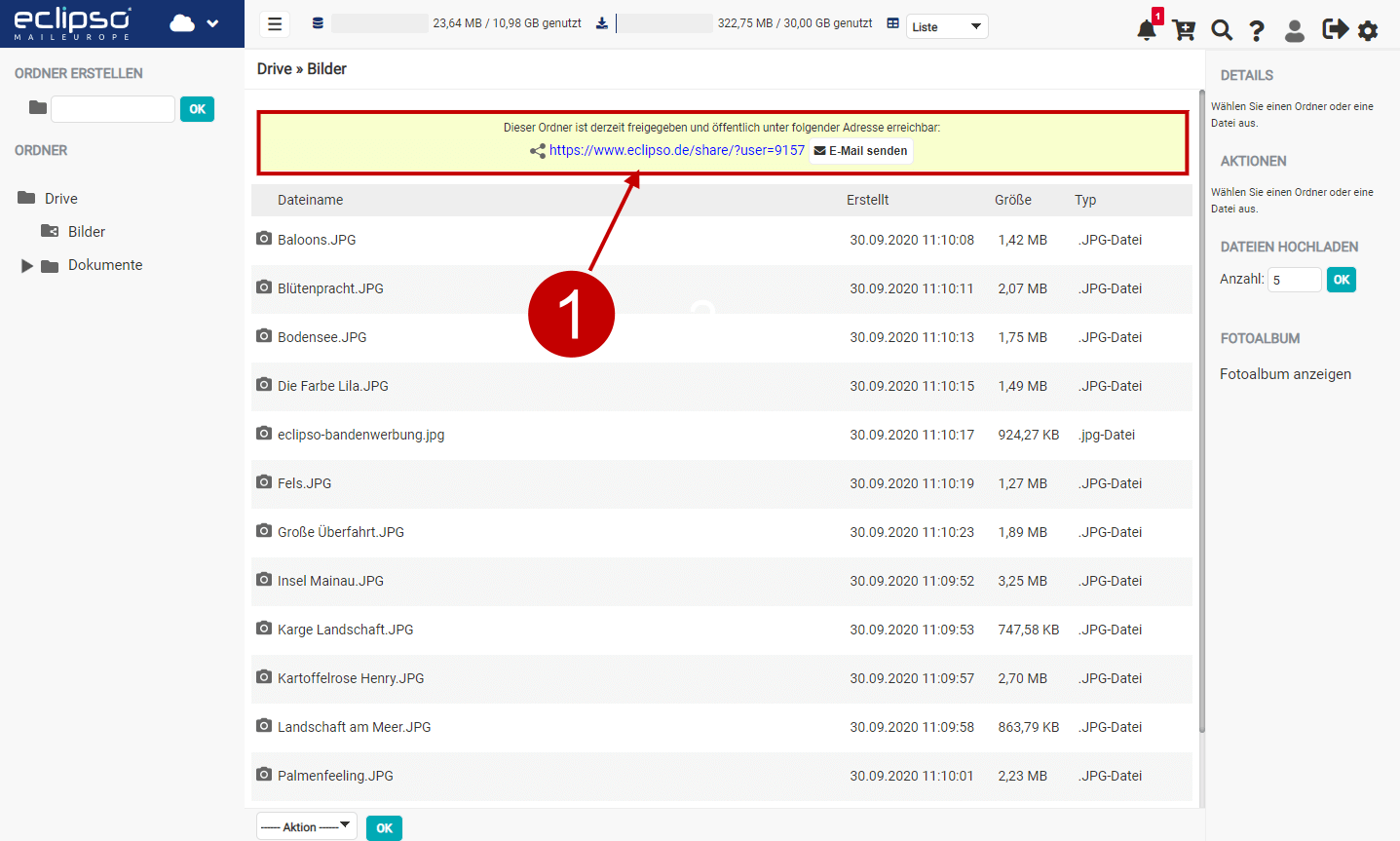
Freigabe-Link per E-Mail versenden
Das Passwort kann per E-Mail zusammen mit dem Freigabelink versendet werden. Alternativ dazu können Sie das Passwort auch persönlich den Zugriffsberechtigten mitteilen, aus Sicherheitsgründen aber auch in einer zusätzlichen E-Mail versenden.